Siamo indipendenti ma possiamo ricevere commissioni se acquisti una VPN tramite certi link.
Come creare una VPN personale a casa
In questa guida
Se non desideri abbonarti a una VPN, puoi configurare il tuo server VPN a casa tramite un router, un PC o un servizio cloud. In questa guida ti spiegheremo nel dettaglio come creare una VPN domestica.

Se vuoi creare la tua VPN personale da zero, e se hai tempo e voglia, puoi configurare un server VPN a casa seguendo le nostre istruzioni.
Creando una VPN casalinga potrai accedere in modo sicuro alla tua rete domestica da ovunque. Tuttavia, per la configurazione è necessaria una certa competenza tecnica.
Infatti, creare un server VPN non è semplicissimo; dovrai regolarmente eseguire aggiornamenti altrimenti metti a rischio i tuoi dati personali e la tua sicurezza su Internet.
Se non hai una certa domestichezza tecnica, ti consigliamo invece di utilizzare VPN commerciali affidabili che offrono applicazioni per quasi tutti i dispositivi.
Ci sono anche buone VPN gratuite e VPN molto convenienti che costano solo pochi euro al mese.
Configurare un DNS dinamico
Ci sono quattro metodi principali per configurare il tuo server VPN a casa, ma prima di scegliere quello più adatto, devi verificare se il tuo provider Internet (ISP) ha assegnato un indirizzo IP pubblico statico o dinamico alla tua rete domestica.
Gli IP statici rimangono invariati, mentre gli IP dinamici cambiano di volta in volta.
Se hai un indirizzo IP dinamico, ti consigliamo di impostare il DDNS (Dynamic Domain Name System), ovvero un servizio che associa i nomi di dominio Internet agli indirizzi IP.
In altre parole, il DDNS attribuisce all’indirizzo IP che cambia sempre un nome di dominio fisso e facile da ricordare.
Il DDNS è utile quando configuri il tuo server VPN a casa, poiché consente di evitare la riconfigurazione della VPN ogni volta che l’indirizzo IP pubblico cambia.
Per maggiori informazioni su come configurare DDNS sul router, consulta le istruzioni sul sito Web del fornitore del router.
Ora esaminiamo i quattro metodi con cui puoi configurare il tuo server VPN a casa:
Metodo 1: acquistare un router VPN
Il modo più semplice e sicuro per creare una VPN a casa è acquistare un router dotato delle funzionalità di server VPN integrate.
Tuttavia, questi router possono essere costosi, a volte oltre i 85,25 € (i router standard possono invece costare anche solo 21,31 €).
Questo è all’incirca lo stesso prezzo dei piani di abbonamento annuali (e pluriennali) di alcune delle migliori VPN sul mercato.
Prima di acquistare un router, accertati che supporti il protocollo VPN che preferisci. Consigliamo di utilizzare il protocollo OpenVPN per il suo equilibrio tra privacy e prestazioni.
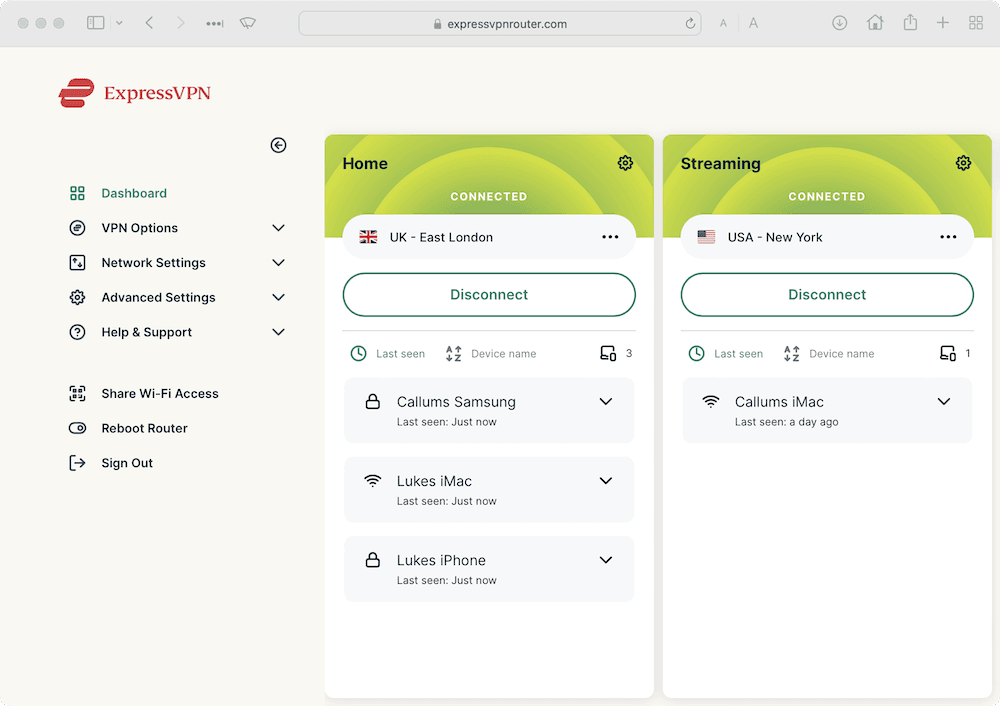
L’applicazione per router di ExpressVPN.
A differenza di molte VPN di terze parti, su un router non è possibile passare facilmente da un protocollo VPN all’altro.
Per configurare il router domestico come server VPN:
- Apri il browser preferito.
- ImmettI l’indirizzo IP della LAN (interno) del router nella barra di ricerca. In genere, i produttori attribuiscono ai router uno dei seguenti indirizzi IP: 192.168.0.1 o 192.168.1.1. Se nessuno di questi è l’indirizzo IP del router, segui le istruzioni riportate di seguito per individuare l’indirizzo IP.
- Immetti il nome utente e la password del router. Se non è già stato modificato, saranno probabilmente entrambi “admin”.
- Accedi a Settings (Impostazioni) (o Advanced Settings (Impostazioni avanzate)) > VPN Service (VPN).
- Attiva la VPN.
- Accertati di consentire ai client di utilizzare la connessione VPN per accedere a tutti i siti Internet e alla rete domestica.
- Conferma queste impostazioni facendo clic su “Apply” (Applica).
Ora configura il client VPN, ovvero il dispositivo che verrà utilizzato per connettersi alla VPN.
- Scarica i file di configurazione per il client VPN (cioè un dispositivo come Windows, macOS e smartphone) dal pannello di controllo del router.
- Decomprimi i file e copiali (in modalità wireless o utilizzando un cavo USB) nella cartella del client VPN sul dispositivo che desideri connettere alla VPN.
- Connettiti alla rete VPN (lontano dalla rete domestica) e verifica l’eventuale presenza di leak.
- Risolvi gli eventuali problemi della VPN, che potrebbero riguardare il server o il client.
CONSIGLIO DEGLI ESPERTI: un’opzione ancora più semplice è acquistare un router VPN preconfigurato. Ti consigliamo quello di ExpressVPN, ma ricorda che sarà necessario anche un abbonamento al servizio.
Metodo 2: aggiornare il firmware del router (DD-WRT, OpenWRT o Tomato)
I firmware come DD-WRT sostituiscono il sistema operativo nella memoria flash del router, un processo chiamato “Flashing”. I firmware elencati sopra supportano la creazione di server VPN sui router.
Tieni tuttavia presente che questo metodo di configurazione di un server VPN domestico è più rischioso, poiché esiste un maggiore margine di errore e probabilità di problemi di sicurezza rispetto all’acquisto di un router con supporto del server VPN integrato.
Per creare una VPN in questo modo, è necessario prima aggiornare il router attuale in modo che funzioni con un firmware di terze parti.
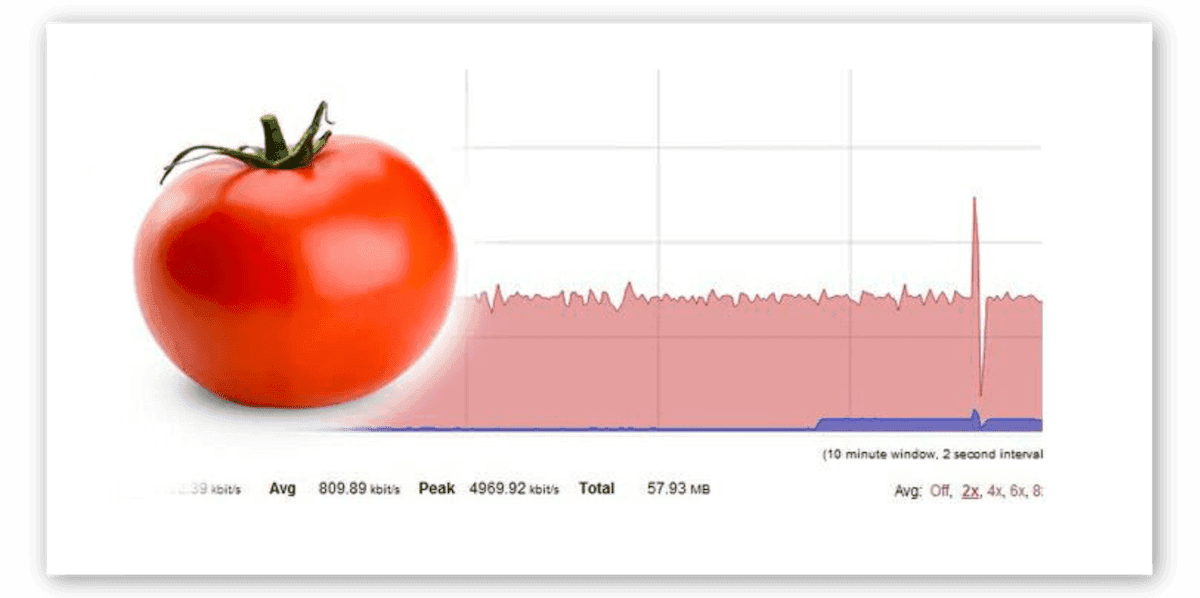
Tomato è un firmware open source abilitato per le VPN per i router.
Per creare un server VPN, è quindi necessario immettere una serie di comandi sul router aggiornato con il Flashing della memoria e, infine, configurare il dispositivo che vuoi utilizzare come client VPN.
Le possibilità di commettere errori che potrebbero compromettere la sicurezza e la privacy online sono molte.
È essenziale fare delle ricerche prima di eseguire il Flashing del router, poiché se effettui questa operazione con un firmware non supportato, il router potrebbe rompersi (o diventare inutilizzabile).
Puoi verificare se il router in uso supporta il firmware DD-WRT nel database dei router supportati da DD-WRT.
Ecco come aggiornare il firmware del router:
- Verifica che il router supporti il firmware DD-WRT, OpenWRT o Tomato. In alternativa, è possibile acquistare router dotati del firmware già aggiornato.
- Scarica il file del firmware compatibile sul computer.
- Collega il router a una presa di alimentazione, quindi collega un’estremità di un cavo Ethernet a una delle porte LAN e l’altra estremità alla porta LAN del computer.
- Apri il browser Web prescelto sul computer e immetti l’indirizzo IP interno del router. La maggior parte dei router è impostata su 192.168.1.1 o 192.168.0.1.
- Accedi al pannello di controllo del router e individua la sezione relativa all’aggiornamento o Flashing del router all’interno del menu delle impostazioni.
- Aggiorna il router con il firmware seguendo le istruzioni specifiche del dispositivo disponibili sul sito Web del produttore. Ogni router è diverso e un processo di aggiornamento errato può rendere il dispositivo inutilizzabile.
- Riavvia il router appena aggiornato e accedi nuovamente al pannello di controllo.
Ora che il router è configurato con il firmware corretto, è possibile creare il server VPN:
- Fai clic sulla scheda Wireless nell’interfaccia Web del router.
- Individua la scheda VPN o il menu delle impostazioni e abilita OpenVPN.
- Ora è il momento di configurare il server VPN e i client VPN. Questo passaggio comporta l’esecuzione di molti comandi per configurare correttamente la VPN, perciò non è indicato per i principianti. Segui attentamente le istruzioni dettagliate per il firmware scelto: DD-WRT, OpenWRT o Tomato. Anche un singolo errore potrebbe rendere inutilizzabile il router.
Ecco un riepilogo delle modalità di configurazione del server e dei client VPN:
- Modifica le impostazioni del Firewall in modo che il router consenta le connessioni VPN in entrata.
- Genera un’autorità di certificazione. In questo modo il server e il client potranno comunicare tra loro in modo sicuro, crittografando il traffico Internet.
- Genera la chiave privata e la coppia di certificati del server.
- Installa e configura OpenVPN.
- Genera i profili client VPN (chiavi private e coppie di certificati) per ciascun dispositivo che vuoi connettere alla VPN.
- Estrai i profili client e importali nei client (dispositivi).
- Configura ciascun client utilizzando i file di configurazione generati.
- Connettiti alla VPN dal client.
- Testa la VPN per verificare che tutto funzioni come dovrebbe. Segui le istruzioni riportate nella nostra guida ai test dei leak.
- Risolvi gli eventuali problemi e leak.
Metodo 3: utilizzare altri dispositivi come server VPN
Se non disponi di un router compatibile con OpenVPN e non desideri acquistarne uno, è possibile ospitare un server VPN su un altro dispositivo, ad esempio su un computer Windows o un dispositivo macOS ma, come per l’aggiornamento di un router, si tratta di un processo complesso.
Tieni presente che il dispositivo utilizzato come server VPN deve restare sempre acceso.
Se il dispositivo si spegne (o si blocca), non sarà possibile connettersi tramite VPN: un grosso problema se si è lontani da casa e non si può riavviarlo.
Prima di creare il server VPN, è necessario impostare il Port Forwarding sul router, in modo che il server sia accessibile da Internet.
Le nostre istruzioni per modificare il tipo NAT illustrano le operazioni di accesso e configurazione del Port Forwarding sul router.
Di seguito spieghiamo esattamente come si configura un dispositivo Windows, macOS, e Raspberry Pi.
Come trasformare un computer Windows 10 in un server VPN
Microsoft Windows dispone di una funzione integrata per l’hosting dei server VPN, ma utilizza il protocollo VPN PPTP, obsoleto e non sicuro.
Consigliamo invece di configurare un server OpenVPN utilizzando il software OpenVPN.
Sul sito Web di OpenVPN sono disponibili istruzioni dettagliate per la configurazione di un server OpenVPN sui dispositivi Windows, inclusi i comandi.
Ecco le istruzioni di base per la configurazione di un server VPN su Windows:
- Modifica le impostazioni del Firewall per consentire le connessioni in ingresso e impostare il Port Forwarding.
- Scarica OpenVPN per Windows sul computer.
- Installa OpenVPN e accertati che nella sezione “Choose Components” (Scegli componenti) dell’installazione la casella “EasyRSA” sia selezionata.
- Installa i driver TAP quando richiesto.
- Configura EasyRSA, strumento utilizzato per creare autorità di certificazione e richiedere e firmare certificati.
- Genera i certificati dell’autorità di certificazione e del server VPN.
- Crea i certificati del client: il client è il dispositivo che verrà utilizzato per connettersi al server VPN (ad esempio, lo smartphone).
- Crea i file di configurazione per il server VPN e i client VPN.
- Configura ciascun client VPN con i file generati.
- Connettiti al server VPN dal dispositivo client.
- Come sempre, verifica che la rete VPN non presenti leak, per garantire che la connessione sia protetta.
Ora è possibile connettersi al server VPN Windows mentre si è fuori casa.
Come trasformare un computer macOS o Raspberry Pi in un server VPN
Poiché macOS non supporta OpenVPN in modo nativo, è necessario utilizzare software di terze parti come Tunnelblick o Homebrew per configurare un server VPN sul dispositivo.
Dopo aver configurato Tunnelblick o Homebrew con OpenVPN, la procedura è molto simile alla configurazione di un server VPN su Windows.
Se stai cercando un dispositivo meno complesso da utilizzare come server VPN, puoi impostarne uno su Raspberry Pi.
Leggi la guida passo passo di PiMyLifeUp per configurare un server VPN su Raspberry Pi utilizzando uno script di installazione denominato PiVPN.
Metodo 4: usare un server VPS
Una via di mezzo tra la configurazione del router domestico e l’utilizzo di una VPN commerciale è l’uso di un server VPS.
È possibile noleggiare un server privato virtuale (VPS) da aziende come DigitalOcean, Scaleway o Amazon Web Services.
A differenza della manutenzione di un server VPN in casa, il noleggio di un VPS ha un costo, circa lo stesso prezzo mensile di una VPN di qualità.
Si deve inoltre affidare tutto il proprio traffico Internet alla ditta di Hosting, che potrebbe o meno archiviare i dati personali. È davvero meglio che lasciarli al proprio ISP?
Anche se questo metodo non consente di accedere alla rete locale quando si è lontani da casa, è possibile noleggiare un server in qualsiasi paese, sarà quindi possibile accedere ai contenuti specifici di quella area geografica.
La configurazione del server VPN è simile alla configurazione del router a casa, quindi accertati di seguire attentamente le istruzioni del sito Web della ditta di hosting.
Seguendo il link trovi le istruzioni di DigitalOcean per la configurazione di un server OpenVPN.
È utile configurare un server VPN casalingo?

I motivi per cui si potrebbe desiderare di configurare un server VPN a casa sono diversi.
In primo luogo, se è necessario accedere alla rete locale quando si è lontani da casa, configurare il proprio server VPN a casa è una buona idea.
L’Hosting di un server VPN a casa consente di accedere ai file dalla rete locale e di eseguire lo streaming di Netflix o di accedere ad altri servizi sottoposti a restrizioni geografiche dall’estero.
Se il server è configurato correttamente, la connessione alla propria VPN mentre si utilizza un Wi-Fi pubblico consente di proteggersi da hacker che cercano di sottrarre i dati personali. La VPN crittografa il traffico Internet tra il client e il server.
Inoltre si sa chi possiede i server che si stanno utilizzando. Ciò dovrebbe rendere più trasparenti i dati e le informazioni che vengono registrati e memorizzati.
Ma non sempre è consigliabile configurare il proprio server VPN a casa.
Svantaggi della configurazione di un server VPN
La maggior parte delle persone non dovrebbe configurare il proprio server VPN a casa. È probabile che l’uso di una VPN sicura e affidabile, come ExpressVPN, resti l’opzione migliore.
Se la propria connessione a Internet soffre di una larghezza di banda lenta in upload, non vale la pena creare il proprio server VPN, che rallenterebbe ulteriormente il servizio, inclusi i download.
I server VPN creati da sé richiedono inoltre una configurazione meticolosa e una certa conoscenza tecnica per evitare problemi di vulnerabilità e difetti di sicurezza.
Inoltre, una VPN a casa non è uno strumento per la privacy online, almeno non del tutto.
Poiché crittografa solo il traffico Internet tra il client e il server VPN (il router o il computer di casa), l’ISP (e qualsiasi terza parte che abbia accesso ai dati raccolti dall’ISP) è comunque in grado di vedere tutto ciò che si fa online.
Al contrario, le VPN di alto livello proteggono la privacy online e si aggiornano automaticamente con le patch di sicurezza più recenti.
Le migliori VPN non raccolgono alcuna informazione personale.
Le VPN spesso dispongono di server VPN in decine di posizioni a livello globale, a differenza di una VPN domestica che può assegnare il solo indirizzo IP della rete domestica.
Con una VPN commerciale è possibile connettersi ai server di tutto il mondo e accedere a contenuti soggetti a restrizioni geografiche.
L’utilizzo di server VPN pronti all’uso (commerciali) consente di eseguire lo streaming, il download di file torrent e la navigazione in perfetta privacy, con una configurazione semplice.
L’utilizzo di una VPN di terze parti permette di raggiungere velocità maggiori rispetto a un server fatto in casa.
È gratuito creare un server VPN domestico?
È possibile configurare gratuitamente il proprio server VPN, ma dipende dalla modalità di configurazione del server VPN.
Se desideri configurare un server VPN a casa su un router, può essere necessario acquistare nuovo hardware, se il router attuale non supporta OpenVPN.
I router con funzionalità di server VPN integrate possono costare fino a 85,25 €.
Il ragionamento per i server basati su cloud è simile. Si dovrà pagare un prezzo mensile per noleggiarli da un fornitore terzo.
Tuttavia, se vuoi configurare un server VPN su un router o dispositivo già disponibile, ad esempio un computer Windows, l’operazione è completamente gratuita.
Se non hai esperienza nella configurazione di un server VPN a casa (un processo piuttosto complesso) e non desideri spendere denaro per una VPN commerciale, puoi valutare l’uso di una delle migliori VPN gratuite.
Server e client VPN a confronto: qual è la differenza?
In questa guida abbiamo illustrato la configurazione di un server VPN, ma abbiamo anche parlato dei client VPN.
Quindi, qual è la differenza tra i due?
Per creare un tunnel VPN crittografato sono necessari sia un server che un client VPN.
Il server VPN si trova a un’estremità del tunnel e il client VPN all’altra.

Il client VPN avvia la connessione con il server VPN e si autentica prima di ottenere l’accesso alla rete privata virtuale.
Mentre i server VPN possono accettare connessioni da più client, un client VPN può stabilire una connessione solo con un server alla volta.
Il software del client VPN si installa sul dispositivo che si desidera connettere al server VPN.
Ad esempio, sullo smartphone Android che si desidera utilizzare in modo sicuro su Wi-Fi pubblico quando si è lontani da casa.
Il traffico Internet proveniente dal dispositivo client VPN (ad esempio, lo smartphone Android) viene instradato attraverso il tunnel VPN crittografato fino al server VPN, sia che si tratti di un server configurato a casa sia che appartenga a un fornitore di VPN.
Il server VPN consente l’hosting e l’utilizzo della VPN e maschera l’indirizzo IP del client VPN sostituendolo con uno dei propri.
Quindi, se ci si connette a un server VPN configurato a casa, l’attività Web verrà associata all’indirizzo IP pubblico della rete domestica, anche se non ci si trova fisicamente a casa.
In questa guida ti abbiamo mostrato come configurare un server VPN a casa, ma se hai bisogno di aiuto nel configurare il tuo dispositivo come client VPN, consulta le nostre guide all’installazione di una VPN.


